
Зануримося трохи в світ фантазії. Ви вирушили на кухню, і при спробі включити чайник, ви чуєте про те, що «Ця операція не може бути виконана, і потрібно оновити прошивку», негайно ви рухаєтеся до тостера, і там вас чекає розчарування, у вигляді фрази - «Програмне забезпечення цієї моделі застаріло, необхідно оновити програмне забезпечення ».
Зрозуміло, що може настати час, коли до всесвітньої мережі підключать абсолютно всі пристрої, але перш ніж це сталося, давайте розберемося з тим як налаштовувати роутер, який об'єднує в одну локальну мережу всі доступні пристрої. У цій статті буде показана інструкція з налаштування відомого пристрою Asus RT-N12 D1.
Починається все з першого включення.

Новенький роутер, який ми дістали з коробки, виглядає блискуче і ефектно. Досвідчені користувачі, вперше взяли його в руки, відразу почнуть замислюватися про те, як встановити свіжу версію програмного забезпечення. Але, виконуючи такі маніпуляції, слід пам'ятати про те, що свіжі версії слід брати тільки на офіційному сайті, якщо не послухатися цієї інструкції, то ваш пристрій може перетворитися на безплідний цегла.
Оновлення - порядок дій.
- Завантажуємо архів firmware на свій комп'ютер.
- Підключаємо до нашого роутера кабель живлення, і потім натискаємо на кнопку Power, і чекаємо включення пристрою.
- Під'єднуємо наше пристрій за допомогою мережевого кабелю до комп'ютера. Один кінець відходить до комп'ютера, а інший кінець дроту необхідно вставляти в жовте гніздо на пристрої, іменоване LAN. В синє гніздо з назвою «WAN» повинен підключатися кабель, що виходить від провайдера вашого інтернету.

Коли ви перший раз входите в панель управління роутера ASUS, то перед вами вискакує спеціальне віконце, призначене для того, щоб швидко забити потрібні налаштування для працездатності інтернету. Зараз, нас цей пункт не цікавить, тому слід натиснути на іконку у вигляді будиночка, щоб переміститися на головну сторінку нашого меню.
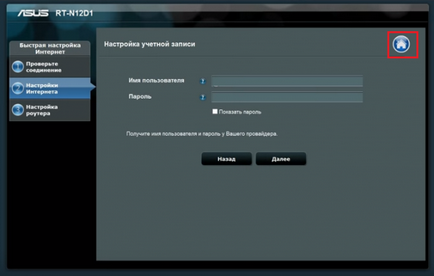
Нам необхідно потрапити в пункт з назвою «Оновлення прошивки», для цього необхідно зайти в розділ з назвою «Адміністрування». У деяких версіях пристрою ці вкладки можуть мати інші назви. Наприклад, розділ може називатися «Система», а потрібний нам пункт «Оновлення ПЗ».
Відкривши потрібний пункт меню, ви побачите таку інформацію, як «Версія мікропрограми». Порівнюєте її з тією, яка вами вже була завантажена. Якщо ваша прошивка новіше, тоді вибираєте пункт «Вибрати файл», і вказуєте розташування прошивки на комп'ютері, після цього натискаємо на кнопку «Отруїти», і бачимо, як запускається процес оновлення.
Важливо пам'ятати про те, що коли йде процес оновлення, людина не повинна прикладати до цього пункту ніяких зайвих дій. Не можна висмикувати кабель, перезавантажувати пристрій і так далі, адже будь-яке стороннє дію, може лише нашкодити самому процесу, і прошивка буде встановлена некоректним чином.
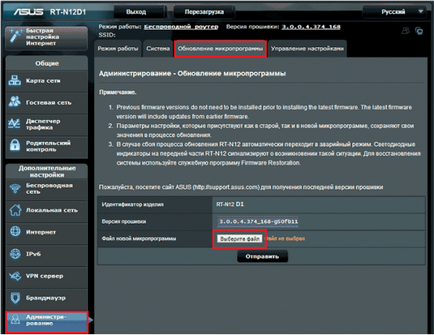
Після установки прошивки, необхідно залишити панель управління, і на нашому пристрої затримати на кілька секунд кнопку Reset, це дозволить виконати скидання всіх налаштувань.
Переходимо до налаштування інтернет з'єднання.
- Автоматична, швидке налаштування інтернету.
Підключаємо кабель провайдера інтернету, потрібно вставити його в синє гніздо. Воно іменували в пристрої, як WAN-порт, в моєму випадку, поряд з ним була розташована іконка, що нагадує стандартний браузер.
- Відкриваємо панель управління, вибираємо функцію «Швидка настройка доступу в Інтернет». Саме ця функція, дозволяє швидко визначити тип з'єднання. Потрібно клацнути лівою кнопкою миші на вікні, в якому є слова «Перейти», і виконати наступні маніпуляції.
- Змінюємо логін і пароль входу в панель управління, не потрібно залишати їх стандартними, це призведе до небезпеки вашого доступу до всесвітньої мережі.
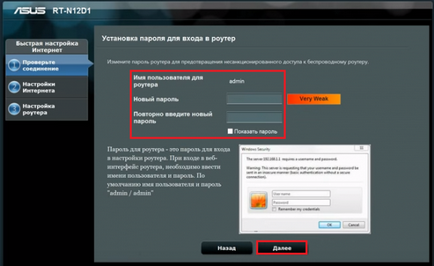
- Вказуємо логін і пароль для доступу в мережу «Інтернет». Ці дані видавалися провайдером, коли ми укладали договір про постачання інтернет з'єднання в нашу квартиру.
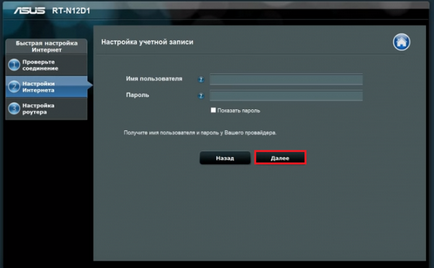
Вказуємо назву бездротової мережі, якщо вона необхідна, і за бажанням встановлюємо пароль, який буде запитуватися при підключенні до цієї мережі.
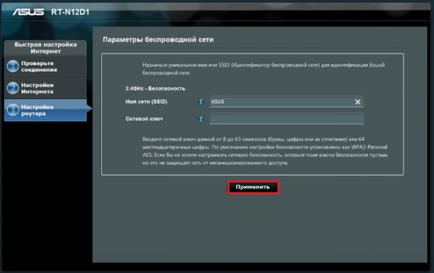
На цьому процес швидкого налаштування добігає кінця. Ви повинні на кінцевому етапі натиснути на кнопку «Застосувати», і помітити, що ваш інтернет почав працювати, як належить.
Існує й інший спосіб настройки доступу в інтернет, він для досвідчених користувачів, і називається цей спосіб «Ручне регулювання інтернету».
Заходимо в панель управління, і там вибираємо пункт «Додаткові настройки». Нас цікавить вкладка з назвою «Інтернет». Саме там і міститься настройка мережі, у вкладці «Загальні».
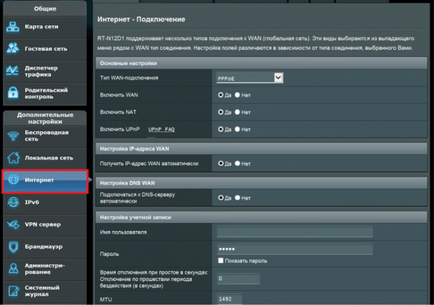
Спочатку вказуємо тип підключення, це робиться в основних параметрах, інші галочки залишаємо без змін, адже більшість інтернет провайдерів, не використовують технології типу UpnP, отже, настройка їх не потрібна.
Наступний розділ «Налаштування облікового запису», тут потрібно вказати, як логін так і пароль. Решта вказується на власний розсуд.
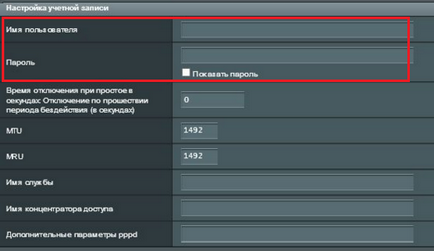
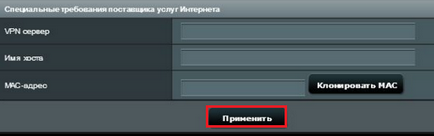
Налаштування бездротової мережі.
Щоб налаштувати бездротову передачу даних, необхідно перейти у вкладку «Загальні» і там вибрати пункт додаткові настройки, і виявити вкладку «Бездротова мережа».
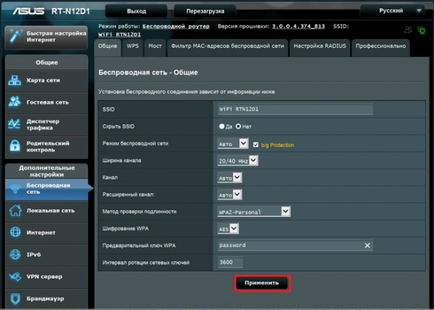
Тепер необхідно заповнити всі поля, потрібні для коректної роботи бездротового інтернет з'єднання.
Поле «SSID» - тут вказується ім'я бездротової мережі.
Мовлення SSID - поле, необхідне для вказівки, доступності підключення. Якщо поставити галочку напроти пункту «Ні», то це буде автоматично означати те, що деякі пристрої до мережі не будуть підключені.
Режим бездротової мережі - тут необхідно вибрати пункт з назвою «Автоматично». Це дозволить підключитися до мережі з різних пристроїв, що не Режан їм швидкість в скачуванні і віддачі трафіку.
Наступний пункт «Ширина каналу мовлення». Щоб збільшити пропускну здатність, рекомендовано вибрати значення 40 MHZ, але якщо спостерігаються часті розриви в інтернет з'єднання, тоді зменшуємо це значення в два рази.
Поле «Канал» не слід змінювати, якщо у вас стабільне підключення. Якщо трапляються вильоти, то можна перебирати настройки, поки не вийде досягти нормального з'єднання.
Тип шифрування WPA - допомагає забезпечити безпеку при передачі даних, вибираємо WPA2-Personal, і тип шифрування вказуємо, як AES.
Ключ доступу до бездротової мережі - тут потрібно вказати пароль, який буде вказувати користувач під час підключення.
І останнє - інтервал ротації ключів, стандартним рішенням завжди залишається значення 0. Більше нічого вказувати не потрібно, інакше ключ може змінитися.
Тим, хто вперше зіткнувся з підключенням бездротової мережі, це здасться неймовірно складним. З цієї причини, для новачків і була вигадана технологія, іменована Wireless WPS. Вона дозволяє переносити на роутер настройки від WI-FI адаптера, ніби по повітрю, і тим самим економить час і зусилля людини.
Якщо на задній стінці, де розташовується панель роз'ємів на пристрої, ви виявили кнопку «WPS», то можете зітхнути з полегшенням, у вас вийде заощадити купу свого часу, просто натиснувши на кнопку на роутері, а потім на WI-FI адаптер вашого комп'ютера, і після цього почекати, кілька хвилин для синхронізації.
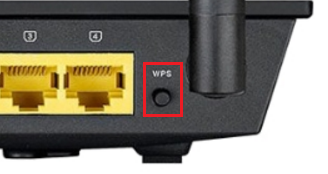
Налаштування локальної мережі.
Якщо ви не знаєте, що це за дані, і для чого вони потрібні, краще залишити все без зміни.
Основні параметри будь-якої локальної мережі на цьому пристрої знаходяться у вкладках з назвою «DHCP-сервер» і «LAN IP».
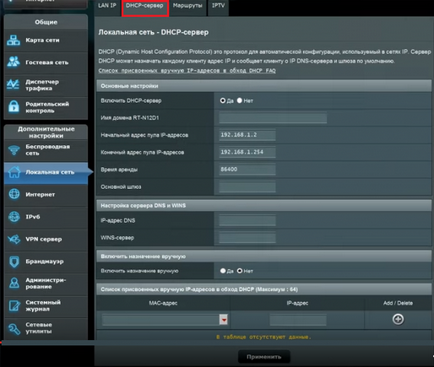
Більшість людей залишає цю вкладку без змін, розуміючи, що коли сервіс включений. Те все відбувається автоматично, і не потрібно турбуватися з приводу налаштувань.
Брандмауер - необхідний для того, щоб захистити наше пристрій від несанкціонованого проникнення, він буде фільтрувати вихідний і вхідний трафік за правилами, які будуть задаватися самим адміністратором. Якщо ви впевнені, що у вас немає сто процентною захисту, рекомендується тоді включити це рішення.
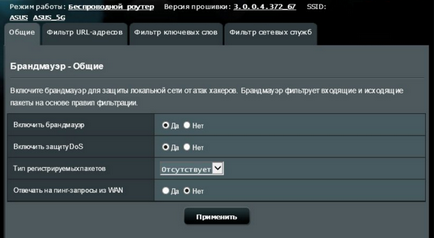
Всі настройки необхідно проводити у вкладці «Загальні».
- Увімкнути брандмауер і його відключення.
- Активація захисту від несанкціонованих входів.
- Вибір реєстрування пакетів.
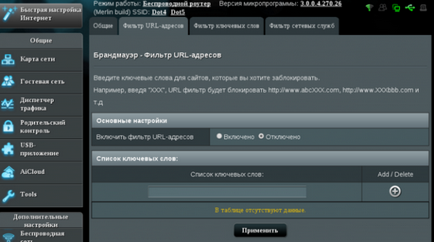
Фільтр, що накладається на ключові слова, необхідний тільки в тому випадку, якщо ви хочете заблокувати доступ до сайтів, які мають якісь заборонені для вас слова.
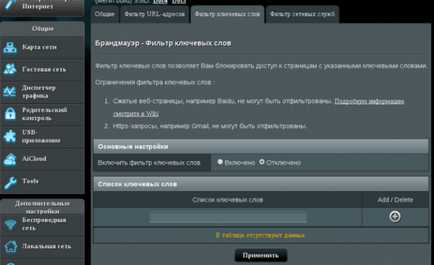
Карта мережі допомагає людини подивитися відображення поточних підключень.
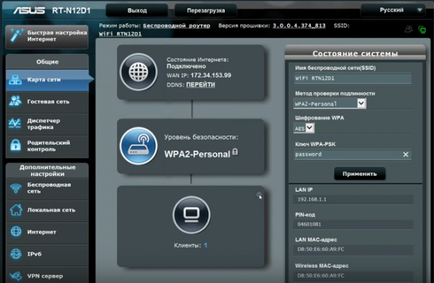
За допомогою гостьової мережі, ви можете урізати права звичайних гостей, підключених до бездротового з'єднання вашого інтернету.
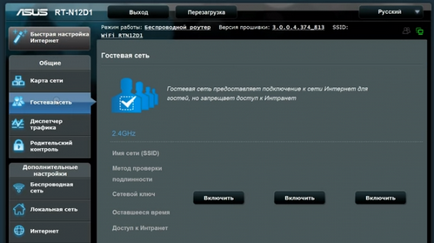
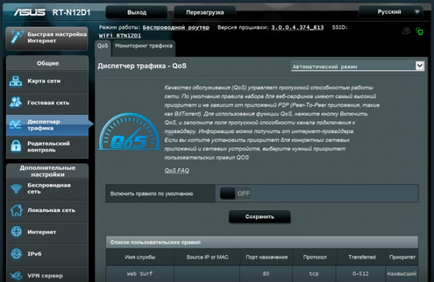
Батьківський контроль необхідний для того, щоб обмежувати користуватися інтернетом інших людей, коли головного людини немає за комп'ютером. Батьківський контроль найбільше застосовують для дітей.
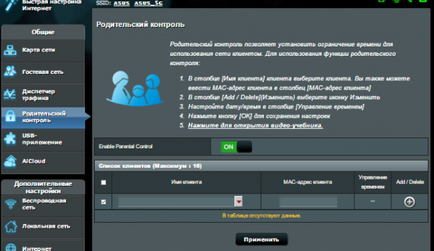
Як ви можете вже зрозуміти, роутер від компанії ASUS, може більше ніж просто скидати трафік в одну загальну мережу. Ми розглянули кілька пунктів, які потрібні для коректної настройки роутера. З'ясувалося, що будь-яку настройку можна виконати в кілька етапів, головне попередньо розібратися у всіх інструкціях, щоб під час налаштування не розчаруватися. Прочитавши повністю інструкцію, людина навчиться налаштовувати подібні пристрої самостійно, без сторонньої допомоги.